Chuyển danh bạ từ iPhone sang SIM / Android và IPhone khác
Hướng dẫn cách chuyển danh bạ từ iPhone sang SIM bằng cách sử dụng iTools, hoặc đồng bộ hóa Icloud hoặc Jailbreak iPhone.

Bạn dùng iPhone và đang có nhu cầu đổi điện thoại, nếu đổi sang cùng là điện thoại iPhone thì ta chỉ việc đồng bộ hóa danh bạ lên iCloud là xong. Tuy nhiên nếu là hãng điện thoại khác, cách nhanh chóng nhất vẫn là chuyển danh bạ từ iPhone sang SIM. Ngoài ra bạn cũng có thể dùng iTools hoặc Jailbreak iPhone để chuyển danh bạ.
1. Chuyển danh bạ từ iPhone sang điện thoại iPhone khác
Dưới đây là những thao tác đơn giản mà ai cũng có thể làm được.
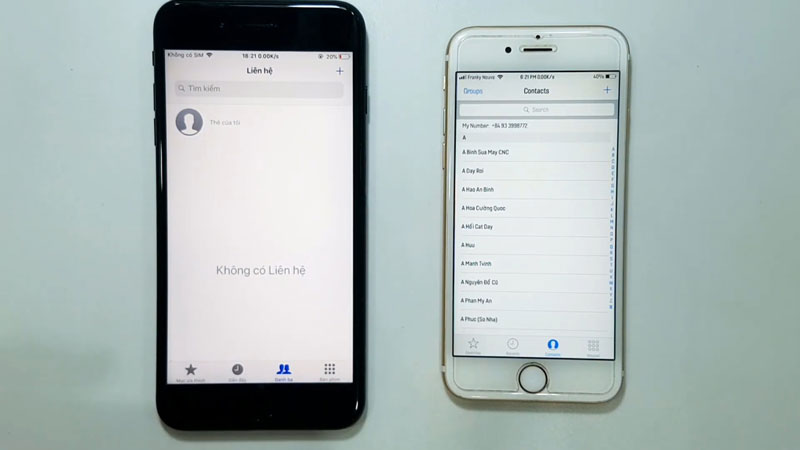
Bước 1: Từ điện thoại iPhone thứ nhất, bạn đăng nhập iCloud và kích hoạt chế độ đồng bộ hóa danh bạ.
Bài viết này được đăng tại [free tuts .net]
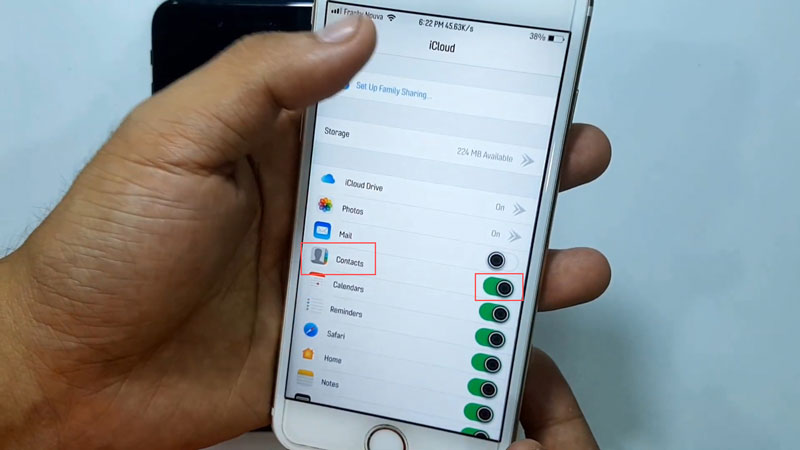
Bước 2: Tại điện thoại thứ 2, đăng nhập vào iCloud bằng ID Apple của máy thứ nhất.
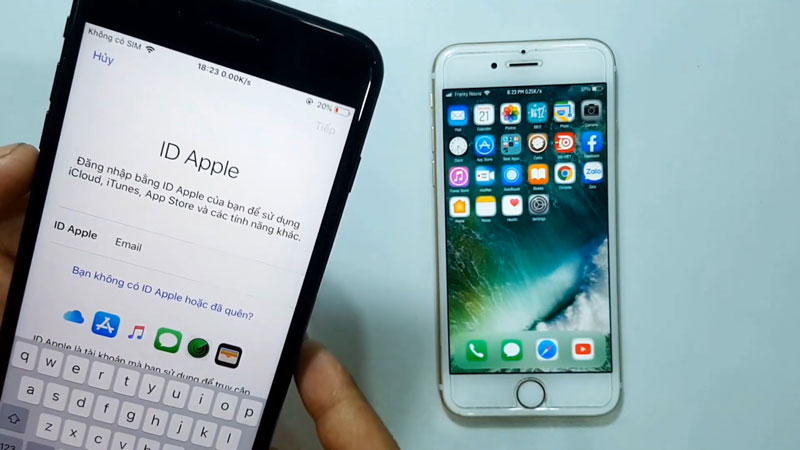
Bước 3: Nhập mật mã iPhone.

Bước 4: Kích hoạt chế độ đồng bộ hóa danh bạ.
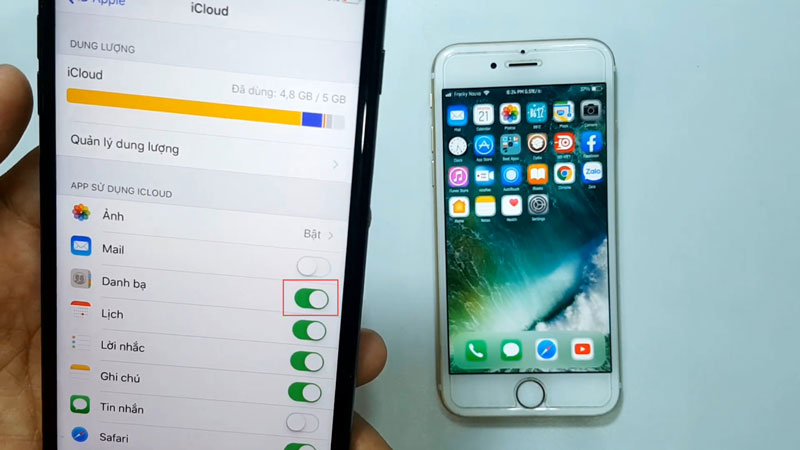
Thành công !!!
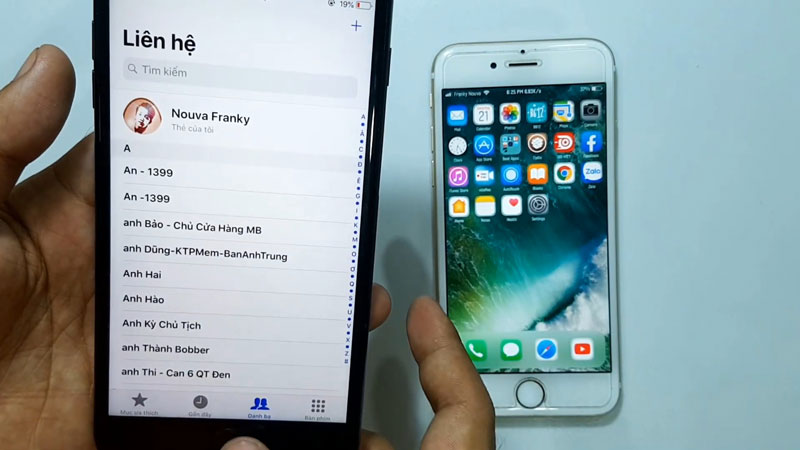
2. Chuyển danh bạ từ IPhone sang Android

Thao tác chuyển danh bạ từ iPhone sang điện thoại Android cũng cực kỳ đơn giản, bạn hãy thực hiện theo các bước sau.
Bước 1: Truy cập kho ứng dụng AppStore và CHplay trên cả 2 điện thoại.
Tìm và tải ứng dụng QikShare.
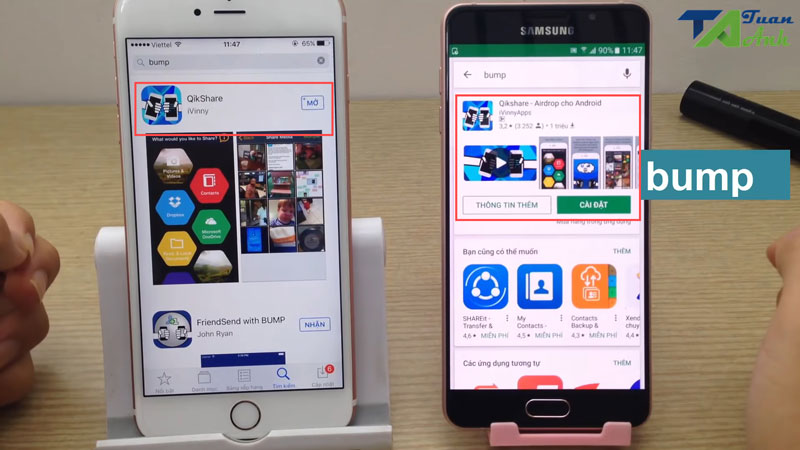
Bước 2: Khởi động ứng dụng từ cả 2 máy. Yêu cầu cả 2 máy này kết nối vào cùng một Wifi nhé.
Tại điện thoại Iphone, bấm vào thiết bị Android muốn chuyển danh bạ.
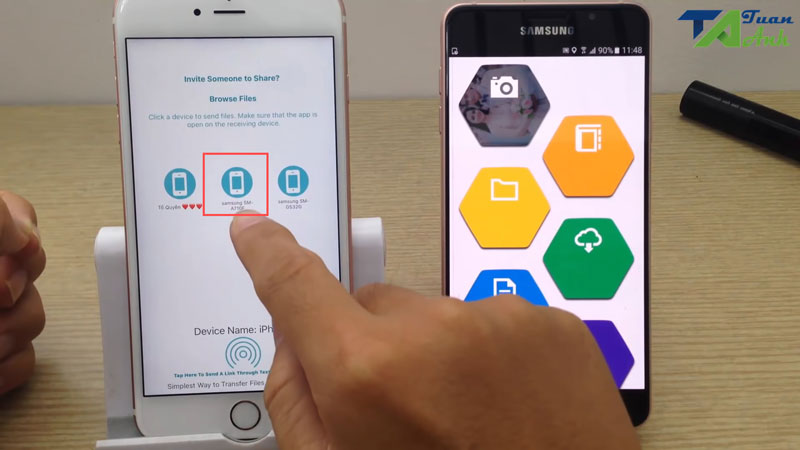
Bước 3: Chọn từng tên liên lạc, hoặc bấm Chọn tất cả -> Gửi
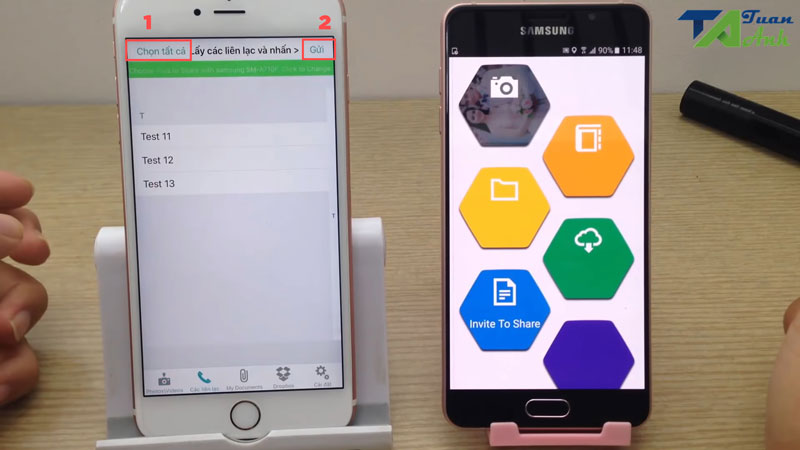
Bước 4: Tại điện thoại Android, bạn hãy nhấn Có để nhận danh bạ.
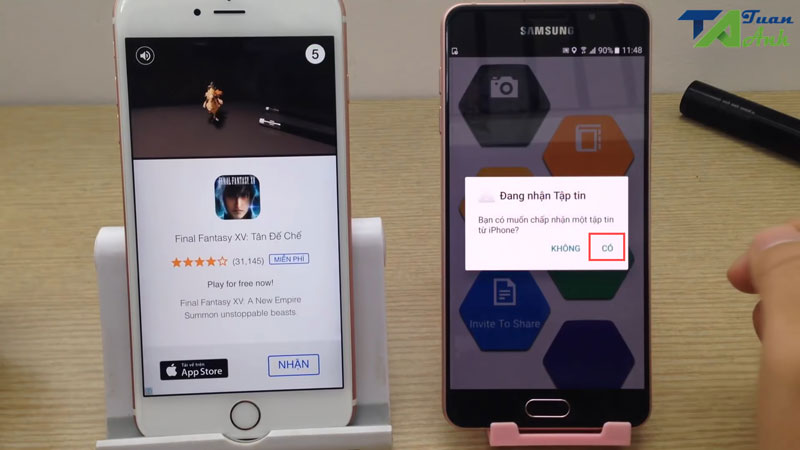
Bước 5: Sau khi nhận danh bạ, bạn hãy bấm Lưu
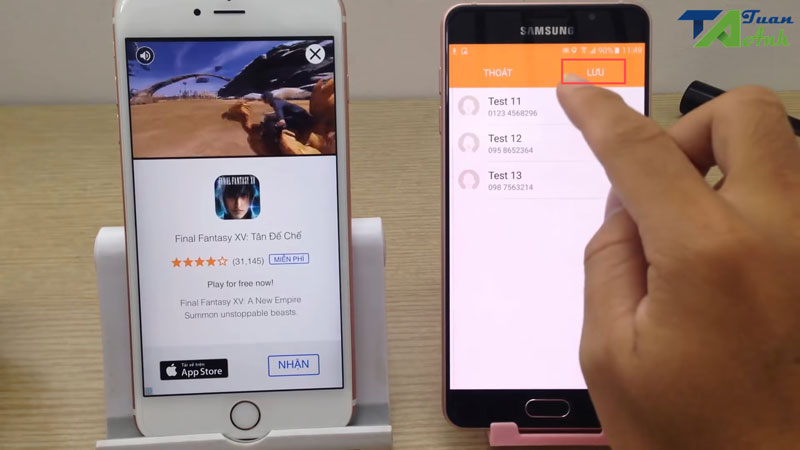
Thành công !!!
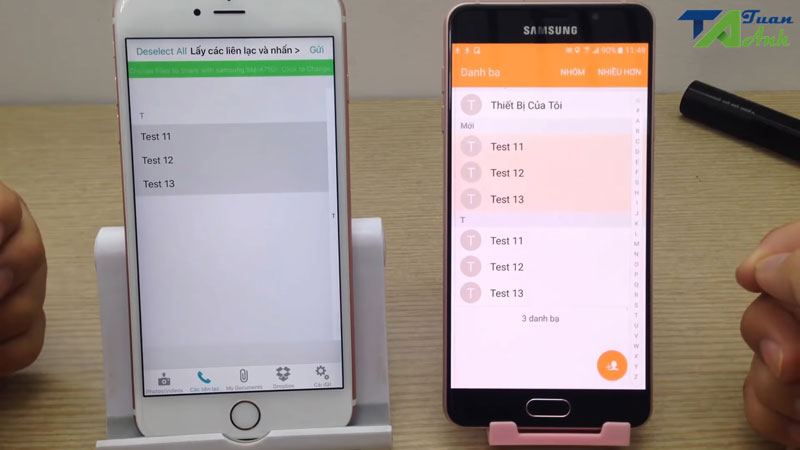
Nguồn: Youtuber Nguyễn Tuấn Anh
Bạn có thể tham khảo từ Video hướng dẫn sau:
3. Chuyển danh bạ từ iPhone sang SIM
Chuyển danh bạ từ Iphone sang SIM sẽ phức tạp một chút, có 2 cách khác nhau bạn hãy chọn cách phù hợp với thiết bị của mình nhé.
Cách 1: Sử dụng iTools và một chiếc Android để chuyển danh bạ sang SIM
iTools từ lâu đã là ứng dụng rất quen thuộc với người dùng IPhone, đây là một chương trình chạy trên máy tính Windows và Mac. Khi kết nối IPhone bằng cáp USB, bạn có thể sao chép dữ liệu qua lại, kiểm tra thông tin IPhone và nhiều thứ hay ho khác. Tuy nhiên trong bài viết này mình chỉ hướng dẫn các bạn sao chép danh bạ thôi nha.
Tóm tắt các bước tiến hành:
- Sử dụng iTools để export danh bạ từ IPhone ra máy tính
- Chuẩn bị thêm 1 chiếc Android khác (bất kỳ thứ gì có thể copy danh bạ từ máy tính vào sim, vd như USB 3G)
- Copy danh bạ (file vcf) vào điện thoại Android -> lắp SIM vào để chuyển danh bạ
Các bước cụ thể như sau:
Bước 1: Tải và cài đặt iTools tại đây.
Bước 2: Kết nối điện thoại IPhone với máy tính bằng cáp USB -> Khởi động chương trình iTools đã cài đặt.
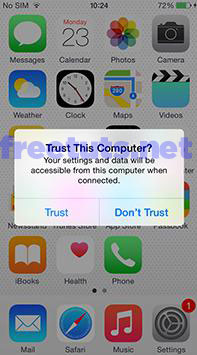
Chọn tin cậy trên điện thoại IPhone.
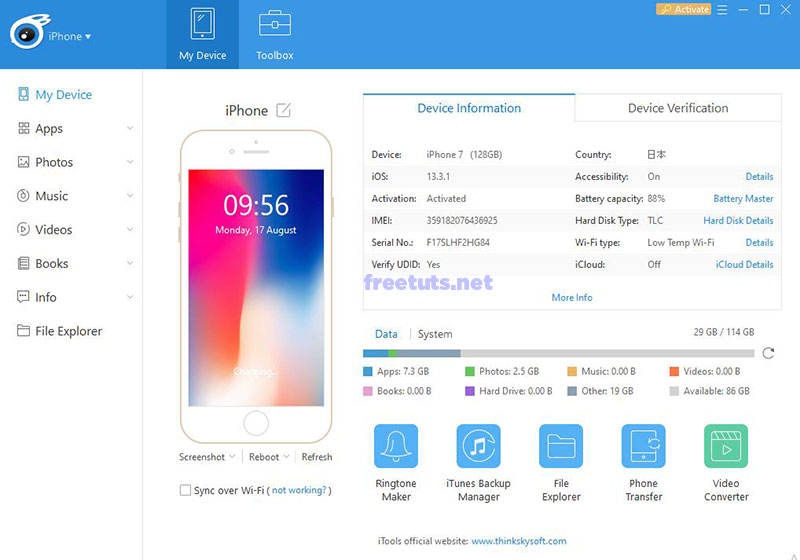
Bước 3: Tại giao diện chính của iTools, nhấn vào mục Info.
Nếu như danh bạ của bạn đang đồng bộ hóa cùng Iphone sẽ có thông báo như sau, bạn hãy làm theo hướng dẫn để tắt đồng bọ hóa danh bạ.
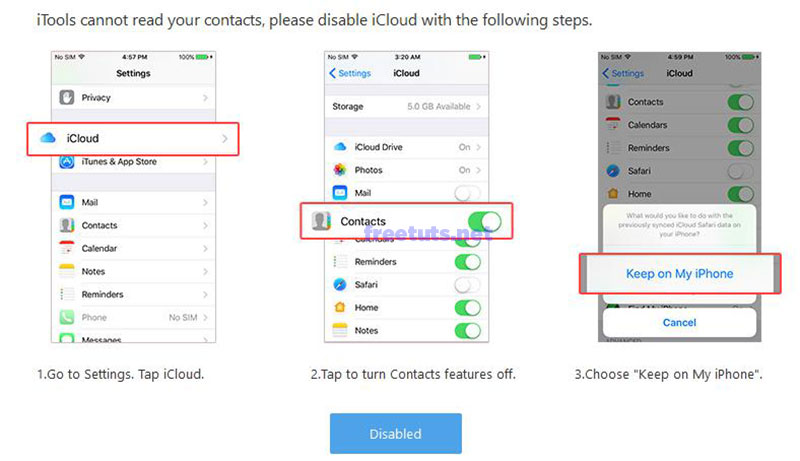
Bước 4: Sau khi tắt đồng bộ hóa danh bạ tại Icloud xong, chương trình sẽ hiện ra danh bạ như sau.
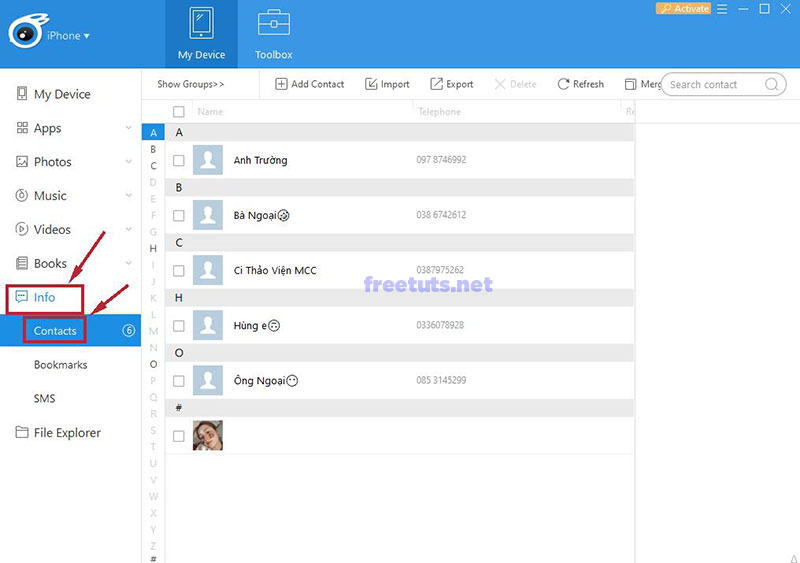
Bước 5: Tích chọn toàn bộ danh bạ (hoặc chọn từng tên liên lạc) -> Bấm Export File(.vcf)
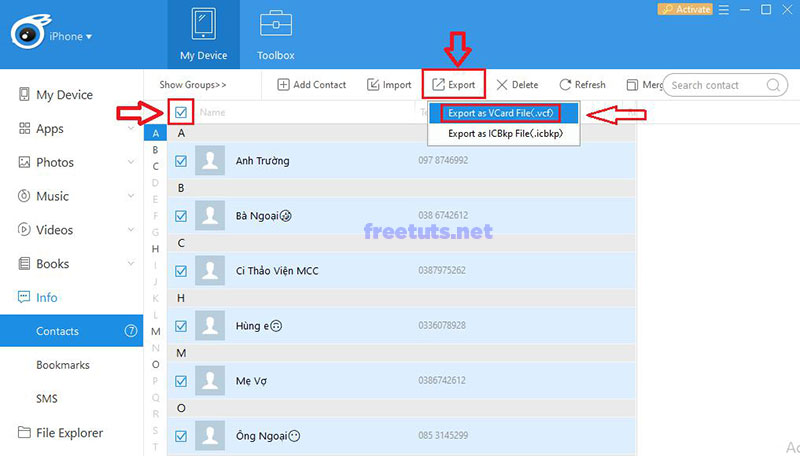
Bước 6: Chọn bất cứ thư mục nào để lưu danh bạ lại với file vcf.
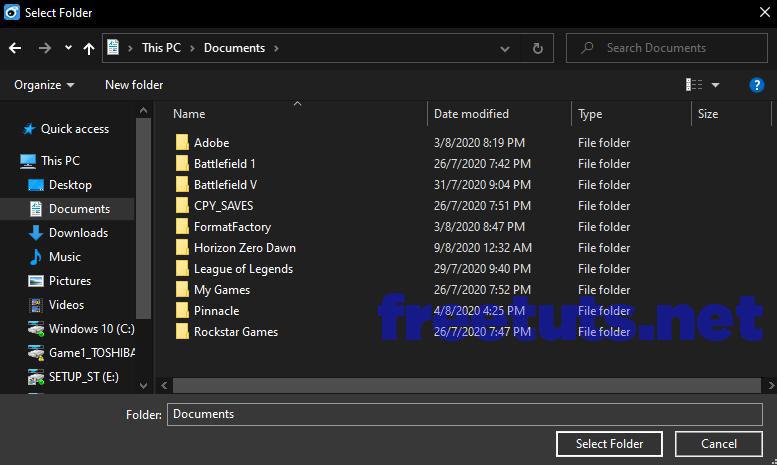
Bước 7: Coppy toàn bộ danh bạ này vào một chiếc điện thoại Android khác để nhập nó vào SIM.
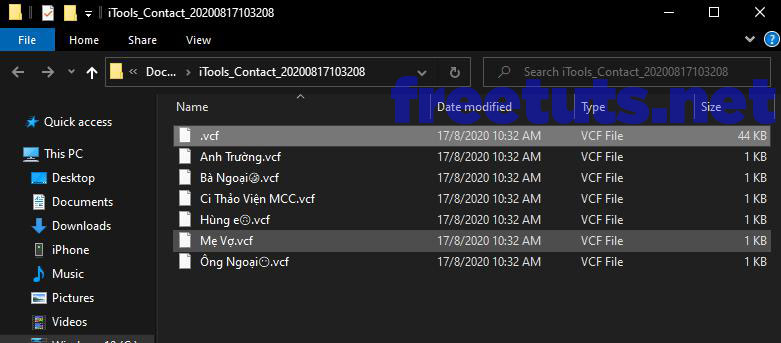
Bước 8: Sau khi Copy file vcf vào danh bạ, bạn chọn toàn bộ để nhập vào danh bạ.
Sau đó vào mục Quản lý danh bạ -> Nhập/ Xuất danh bạ -> Xuất vào thẻ Sim.
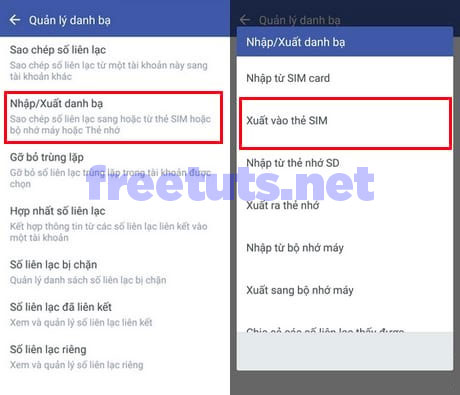
Vậy với 8 bước trên đây cùng một chiếc Android khác, bạn đã có thể Copy danh bạ từ Iphone ra SIM. Nếu không thể mượn được một chiếc Android khác thì hãy thử cách bên dưới nhé.
Cách 2: Jailbreak điện thoại IPhone để chuyển danh bạ sang SIM

Bước 1: Tiến hành Jailbreak IPhone của bạn.
Bước 2: Khởi chạy Cydia.
-> Bấm thêm nguồn: Cydia.vn
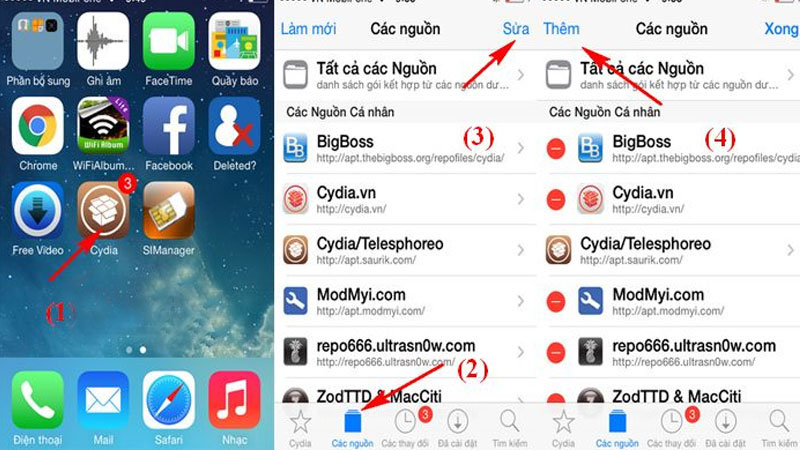
Bước 3: Tìm và tải gói SIManager về. -> Khởi chạy ứng dụng.
Bấm Setup.
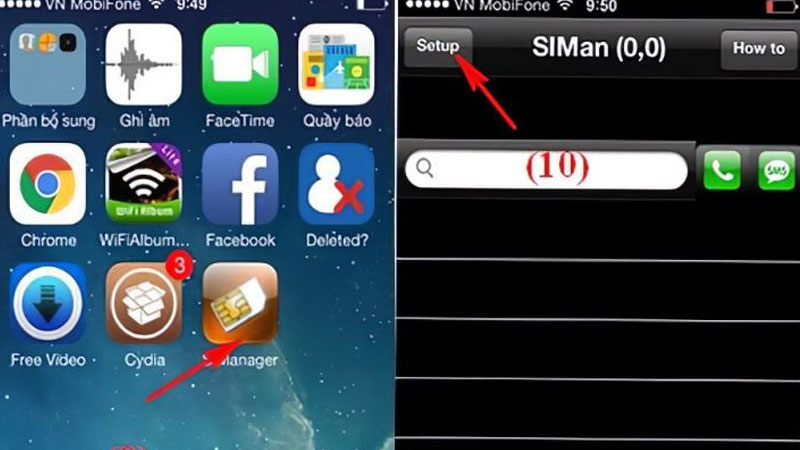
Bước 6: Bấm Read from SIM -> Chọn Copy IPhone to SIM.
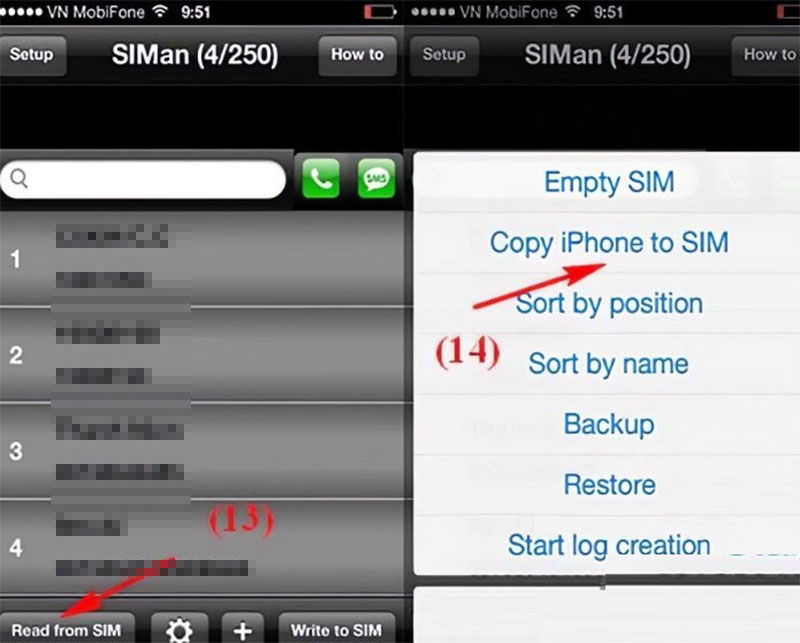
Bước 7: Bấm OK và Wirte to SIM để hoàn thành.
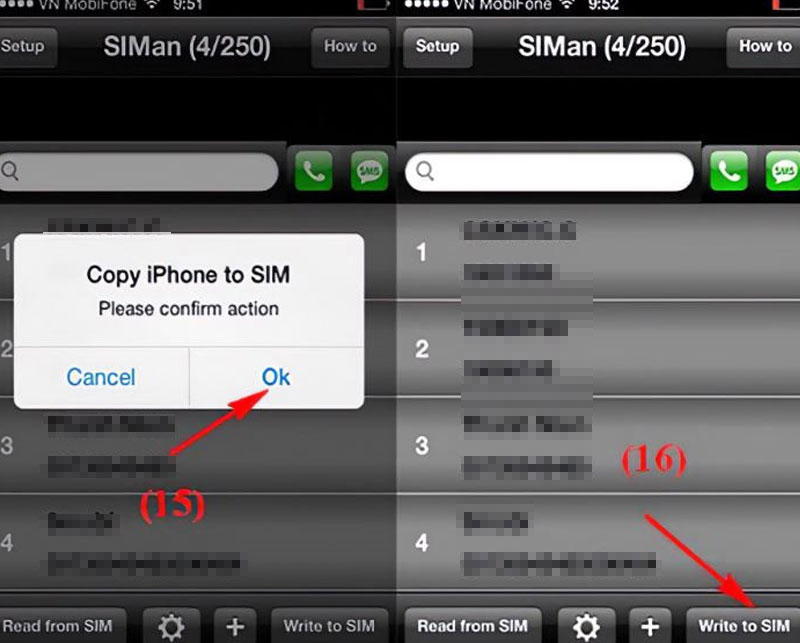
4. Tổng kết
Trên đây là tất tần tật các cách chuyển danh bạ từ IPhone sang Android, sang SIM và điện thoại IPhone khác. Hy vọng với những chia sẻ chi tiết này sẽ giúp bạn dễ dàng chuyển những số liên lạc của mình, khi mua hoặc thay đổi thiết bị di động mới, chúc các bạn thành công !!!

 Download Photoshop 2020 Full v21 (Đã kích hoạt sẵn)
Download Photoshop 2020 Full v21 (Đã kích hoạt sẵn)  Cách lấy lời bài hát từ video Youtube không cần phần mềm
Cách lấy lời bài hát từ video Youtube không cần phần mềm  Cách chặn quảng cáo trên trình duyệt Web hiệu quả nhất
Cách chặn quảng cáo trên trình duyệt Web hiệu quả nhất  Cách tắt thông báo nhóm Messenger trên điện thoại - máy tính
Cách tắt thông báo nhóm Messenger trên điện thoại - máy tính  Cách đổi lại tên cũ Facebook trên điện thoại và máy tính
Cách đổi lại tên cũ Facebook trên điện thoại và máy tính  Top 8+ phần mềm quay màn hình máy tính nhẹ tốt nhất 2026
Top 8+ phần mềm quay màn hình máy tính nhẹ tốt nhất 2026  Cách xem mật khẩu wifi đã kết nối với Windows 7/10/11 và Mac
Cách xem mật khẩu wifi đã kết nối với Windows 7/10/11 và Mac  Hơn 60+ phím tắt trên máy tính Windows mà bạn nên biết
Hơn 60+ phím tắt trên máy tính Windows mà bạn nên biết  Ưu điểm của giàn tạ đa năng và những lưu ý khi mua
Ưu điểm của giàn tạ đa năng và những lưu ý khi mua  Những lưu ý khi mua ghế tập tạ để có được sản phẩm chất lượng
Những lưu ý khi mua ghế tập tạ để có được sản phẩm chất lượng  Vì sao dụng cụ thể hình Impulse được ưa chuộng trên thị trường
Vì sao dụng cụ thể hình Impulse được ưa chuộng trên thị trường  Đánh giá Apple MacBook Air (M1 2020)
Đánh giá Apple MacBook Air (M1 2020)  Top 8 Kính chống mỏi mắt Lọc ánh sáng xanh khi dùng máy tính hàng đầu
Top 8 Kính chống mỏi mắt Lọc ánh sáng xanh khi dùng máy tính hàng đầu  TOP 10 máy scan tốt nhất các hãng Canon - HP - Epson...
TOP 10 máy scan tốt nhất các hãng Canon - HP - Epson...  Đánh giá Samsung Galaxy M62: Pin siêu khủng - 4 Camera tha hồ chụp ảnh
Đánh giá Samsung Galaxy M62: Pin siêu khủng - 4 Camera tha hồ chụp ảnh  Đánh giá chi tiết điện thoại Huawei Mate 40 Pro
Đánh giá chi tiết điện thoại Huawei Mate 40 Pro  Cách nhận nhắn tin nhận thưởng bia Sài Gòn 2026
Cách nhận nhắn tin nhận thưởng bia Sài Gòn 2026  Cách tắt / mở nguồn Xiaomi (không cần nút nguồn và có nút nguồn)
Cách tắt / mở nguồn Xiaomi (không cần nút nguồn và có nút nguồn)  Cách xử lý khi quên mật khẩu riêng tư trên điện thoại OPPO
Cách xử lý khi quên mật khẩu riêng tư trên điện thoại OPPO  Cách fake IP trên điện thoại với 1111, Touch VPN, Turbo VPN
Cách fake IP trên điện thoại với 1111, Touch VPN, Turbo VPN  Top 4 ứng dụng 18+ cho iPhone ngon nhất
Top 4 ứng dụng 18+ cho iPhone ngon nhất  Cách reset điện thoại Xiaomi bằng chế độ Recovery và mục Settings
Cách reset điện thoại Xiaomi bằng chế độ Recovery và mục Settings  Cách mở khay SIM điện thoại Vsmart và khắc phục các lỗi thường gặp
Cách mở khay SIM điện thoại Vsmart và khắc phục các lỗi thường gặp  Top 20 game hay trên iOS miễn phí 2026
Top 20 game hay trên iOS miễn phí 2026 


















